Beszéljünk arról, hogyan lehetne csökkenteni a háttérzajt és a mikrofon jobb hangzását. Függetlenül attól, hogy hívást kezdeményez vagy rögzíti a hangját, ezek a tippek hasznosak lesznek.
Számos különféle területet fedezünk fel, ezért feltétlenül olvassa el figyelmesen az egyes szakaszokat.
Miután befejezte az olvasást, tudni fogja, hogy miként győződjön meg arról, hogy a mikrofonja a lehető legjobb minőségű.
Hardverrel kezdje

Ha igazán érdekel a jobb hangminőség elérése, akkor tényleg be kell fektetnie egy kicsit egy jobb mikrofonba és néhány berendezésbe. Szerencsére ez tényleg csak egy kicsit. Például a Blue Snowball Ice-t 50 dollárnál kevesebbet veheti fel.
Ezután kap egy jó mikrofonállványt vagy karot kevesebb, mint 10 dollárért az Amazonon, és egy pop szűrőt hasonló áron. Ezzel a berendezéssel beállíthatja magát egy olyan mikrofonnal, amely az énekére összpontosíthat, és nem sokkal másokra.
Ennek ellenére nem áll meg a mikrofon. arról, hogy miként állítja be az irodáját vagy játékhelyiségét, és hogyan gondolja át a hardvert úgy, hogy átrendezze úgy, hogy a mikrofonja ne nyomja meg a gombnyomásokat, az egér mozgatásait vagy más apró zajokat.
In_content_1 all: [300x250] / dfp: [640x360]->Azt is fontolóra kell venni, hogy az ablakok és az ajtók bezárása miként járul hozzá a külső hangfelvétel lecsökkentéséhez, és hogy mindenki, aki veled él, tudatja vele, hogy Ön felvételt készít, és csendes időre van szüksége.
Szoftver használata a háttérzajok eltávolításához
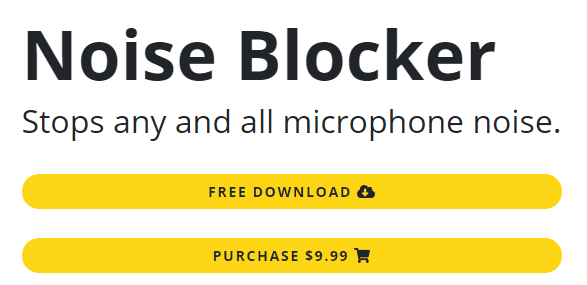
Ha a lehető legtisztább hangot szeretné elérni, lépjen tovább egy szoftver használatával annak megakadályozására, hogy a mikrofon felvegyen zajokat az énektartományán kívül.
Használhat egy zajkapu segítségével annak biztosítására, hogy a mikrofon csak akkor kezd hangot venni, ha egy meghatározott decibeltartományon belül hallja a hangokat. Ez tökéletes a rajongók zümmögésének, az autók kint tartásának vagy más helyiségekben való beszélgetésének megállításához.
Nincs olyan zajkapu-beállítás, amely mindenki számára megfelelő, ezért be kell igazítania a nyitott és a közeli küszöböt, hogy a zajkapu felvegye a hangját, de semmi más, és az is, hogy nem vágd el, ha kissé csendesebben beszélsz.
Néhány programhoz, például az OBS-hez, a mikrofonszűrőbeállítások alá van építve egy zajkapu, de ha a Windows 10 rendszerre kiterjedő opciójára van szüksége, két népszerű lehetőség közül választhat.
Az első lehetőség a Noiseblocker, egy nagyon egyszerűen használható, zajszárító szoftver, amelynek teljes felhasználása 9,99 dollárba kerül, vagy napi 1 órás ingyen használható. A NoiseBlocker beállítható úgy, hogy aktívan hallgassa meg a specifikus zajokat, és ez blokkolja azokat.
A másik lehetőség a NoiseGator, amely egy teljesen ingyenes alternatíva, de néha vannak olyan frusztráló hibák, amelyek gyakran okozhatják annak működését. A NoiseGator segítségével kaput lehet létrehozni, amely megakadályozza a mikrofon felvételét, kivéve, ha a hangok egy meghatározott decibeltartományba esnek.
Sajnos a NoiseGator fejlesztője hasabandonálta a projektet, így nincs remény ezen problémák megoldására. Néhány felhasználónak még soha nem volt problémája a NoiseGator-tal, így tehát mindkettővel kísérletezni kell annak megállapítása érdekében, hogy melyik működik a legjobban.
Hang tisztítása a felvétel után
Általában létezik rendrend hogy kövessük a jó minőségű hangfelvételt. Az első lépés, hogy megpróbálja a lehető legtisztább, hogy a legtisztább, legmagasabb minőségű hangot a hardverével biztosítsa. Ez egy csendes környezet megteremtését és a mikrofon helyes beállítását jelenti.
Ha megpróbálja a lehető legkisebbre csökkenteni a háttérzajt, tisztán beszél és hangszigetelő a szobában, akkor nem kell aggódnia, hogy megpróbálja javítani a hangot. a tény után. A következő lépés az, hogy olyan szoftvert használjunk, mint a NoiseGator vagy a NoiseBlocker, hogy még tovább csökkentsük a háttér hangjait.
Ha még a pillanatban sem tökéletes a hang, akkor ingyenesen megtisztíthatja az Audacity nevű szoftverrel. Néhány gyors lépést megteszünk annak érdekében, hogy hangja a lehető legtisztább legyen, anélkül, hogy bármilyen módon befolyásolnánk hangminőséget.
Először is, letöltés Audacity ingyen. Ezután ellenőrizze, hogy minden felvétel alkalmával néhány másodpercnyi csend van, mielőtt elkezdené a beszédet. Ez lehetővé teszi az Audacity-ben csökkentett hangprofil rögzítését, hogy kiküszöbölje a hátralévő háttérzajt.
Utána ellenőrizze, hogy a rögzítést a lehető legkevesebb fájlban tartja-e. Ideális esetben az a legjobb, ha van egyfelvétel, mert ez megkönnyíti a szerkesztést és a következetesség fenntartását. Mindig kivághatja azokat a területeket, ahol hibákat követ el, és meg kell ismételnie magát.
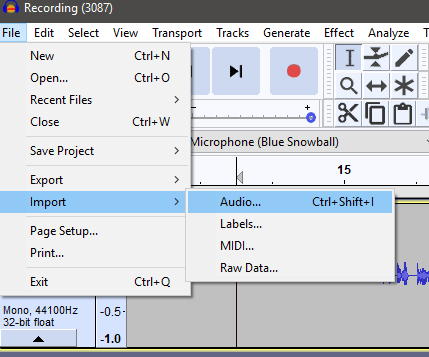
Ezen tippeket szem előtt tartva, ideje megnyitni az Audacity-t. Miután belépett az Audacitybe, kattintson a Fájl, Importálás, Hang elemre.Keresse meg az importálni kívánt hangot, majd kattintson a Megnyitás gombra.
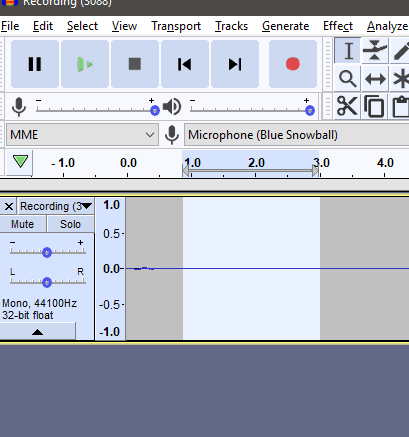
Miután kinyitotta, itt az ideje a háttérzaj csökkentése érdekében. Először kattintson és húzzaaz idővonal kezdete az üres hangterület eléréséhez. Ezt a hangot kell felvenni, mielőtt beszélni kezdett. A képen láthatónak kell lennie.
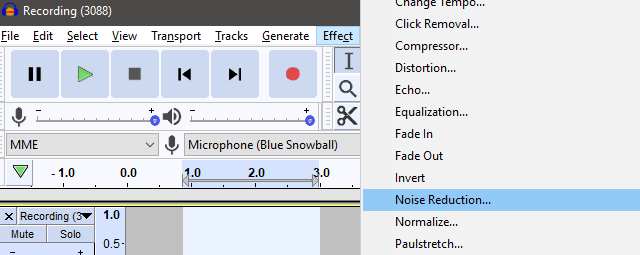
Következő, kattintson a felső eszközsorban a Hatáselemre, majd kattintson a Zajcsökkentéslehetőségre.
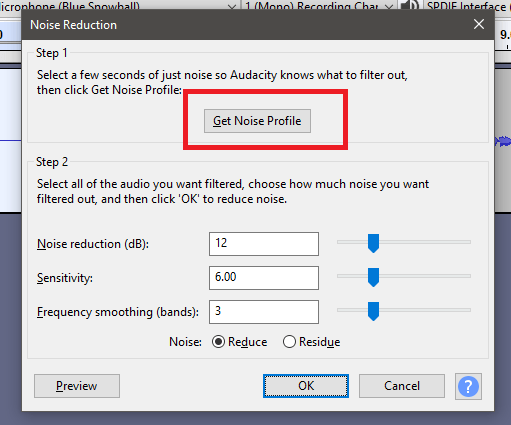
Egy felbukkanó ablak jelenik meg megjelenik. Ebben az ablakban kattintson a Zajprofil beszerzéselehetőségre, és ellenőrizze, hogy az üres hang továbbra is kiemelve van-e.
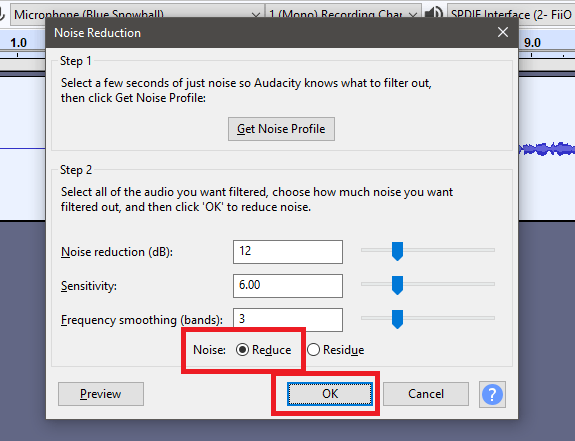
Ezután nyomja meg a Ctrl + Aa teljes hangklip kiválasztásához. Ezután kattintson a Hatás, majd ismét a Zajcsökkentéslehetőségre.Ezúttal kattintson az OKgombra, miután meggyőződött arról, hogy az egész klip kiemelve van-e, és a Zaj van-e a „Csökkentés” lehetőségnél. A háttér audió eltávolításra kerül.
Vigyázzon az alisten-raa lejátszás gombra kattintva. Ha a beszéde egy része túl hangos, vagy a beszéd szintjeiben valamilyen rendellenesség tapasztalható, akkor használja a Effektusok>Kompresszorlehetőséget.
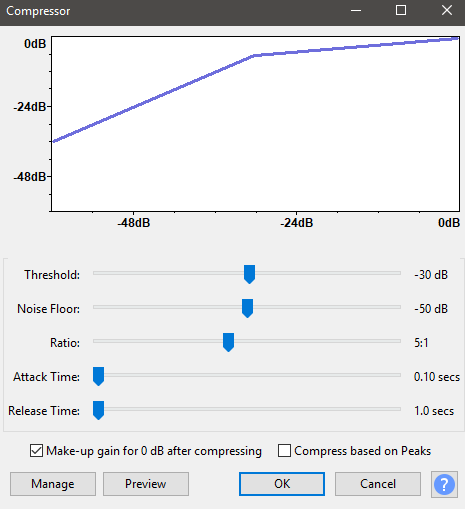
A fenti képet használja útmutatásként az általános beszéd jó vokális beállításához. Ha ez általában túl csendes vagy túl hangos, akkor a Effektusok>Erősítésfunkcióval is növelheti vagy csökkentheti a teljes hangerőt.
A használt beállítás attól függ, hogy milyen hangosan szeretné megszólalni, de általában egy 3-10 decibelos növekedés vagy csökkenés tartománya elegendő ahhoz, hogy hangját ésszerű szintre állítsa.

Ha végzett, kattintson a Fájl>Exportálás, majd az Exportálás választott fájltípusként. Alapértelmezés szerint MP3, WAV és néhány más audiofájl lesz elérhető. Ha nem biztos benne, mit kell használni, javasolnám az MP3 fájlt.
Összegzés
Köszönjük, hogy elolvasta az útmutatónkat arról, hogyan lehet csökkenteni a háttérzajt és javítani a mikrofont. Ha ezt olvassa el, megtudhatja, hogyan lehet javítani a hardverbeállításon, telepíteni a szoftvert a jobb hangzás érdekében, és módosítani a már rögzített hangot a hangklipjeinek tisztításához.
Segítségre van szüksége, vagy bármilyen Van még kérdése? Engedj meg, hogy megjegyzést hagyjak, és megpróbálok a lehető leghamarabb válaszolni.